word文档如何让文字竖排显示
在Word中打竖排文字是许多用户常常需要的功能,尤其是在制作海报、名片或其他设计类文档时。许多人在尝试这一功能时,可能会遇到排版不整齐或无法设置竖排的问题。本文将为您提供几种简单的方法,帮助您轻松实现竖排文字的效果。
方法一:使用文本框
1、打开word文档后,执行【插入】—【文本框】—【绘制竖排文本框】命令,再拖动鼠标,在文档中绘制一个竖排文本框。

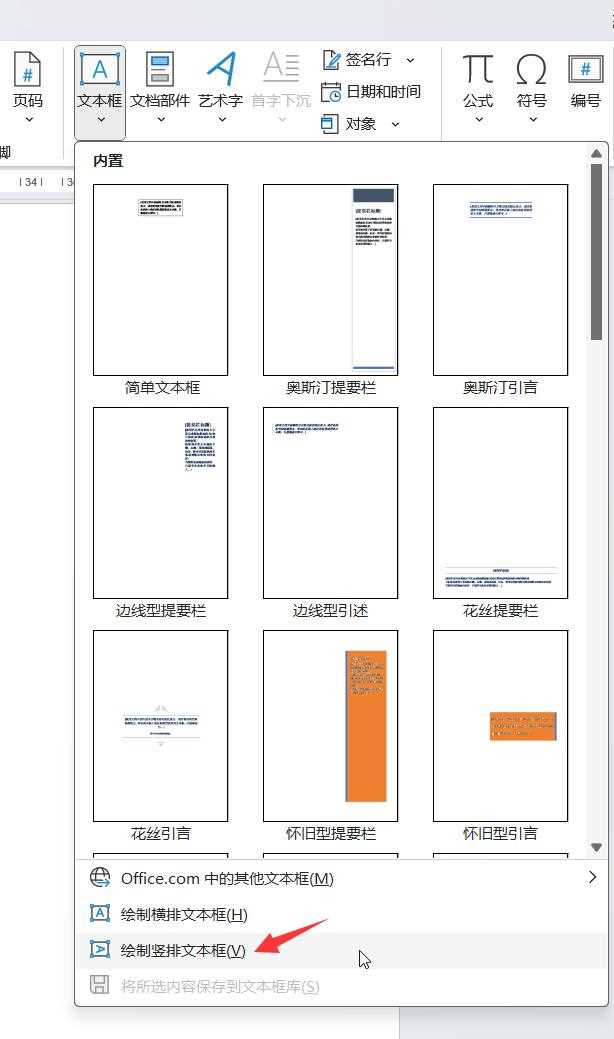
2、在文本框中输入相应文本。
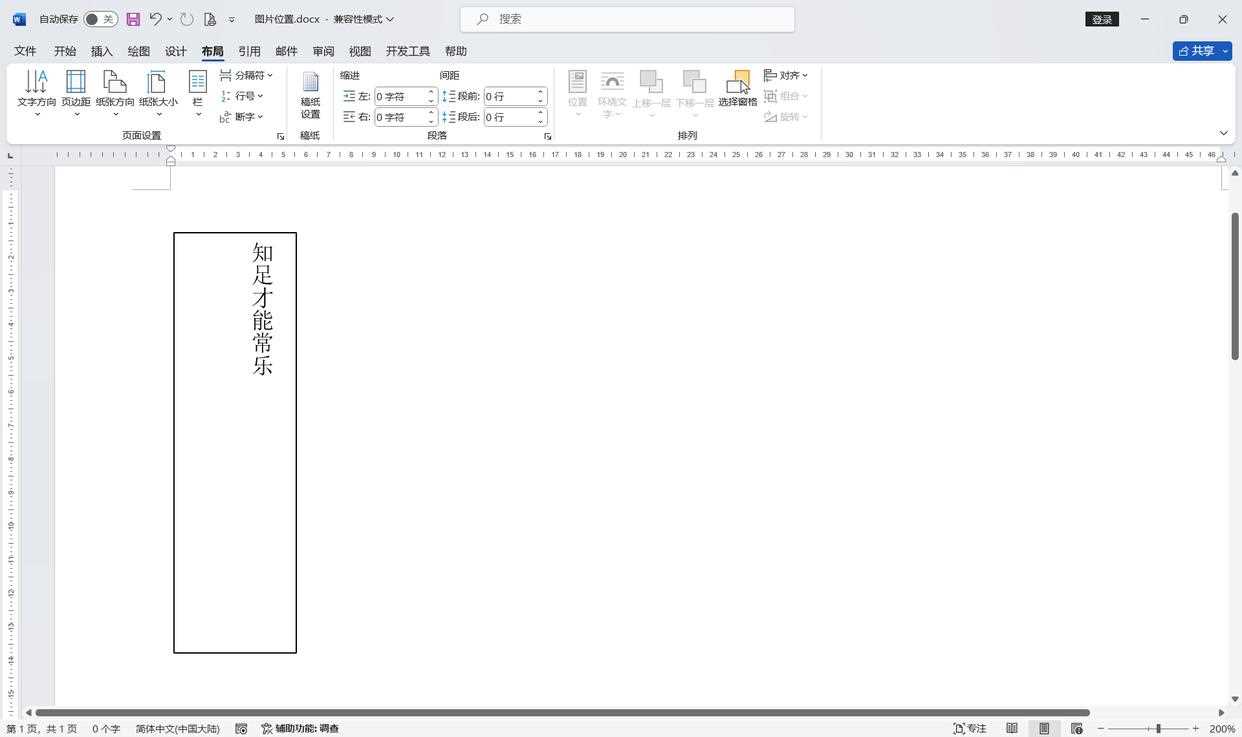
3、根据需要适当调整文本框中文本的字体、字号大小等,使其更加美观。
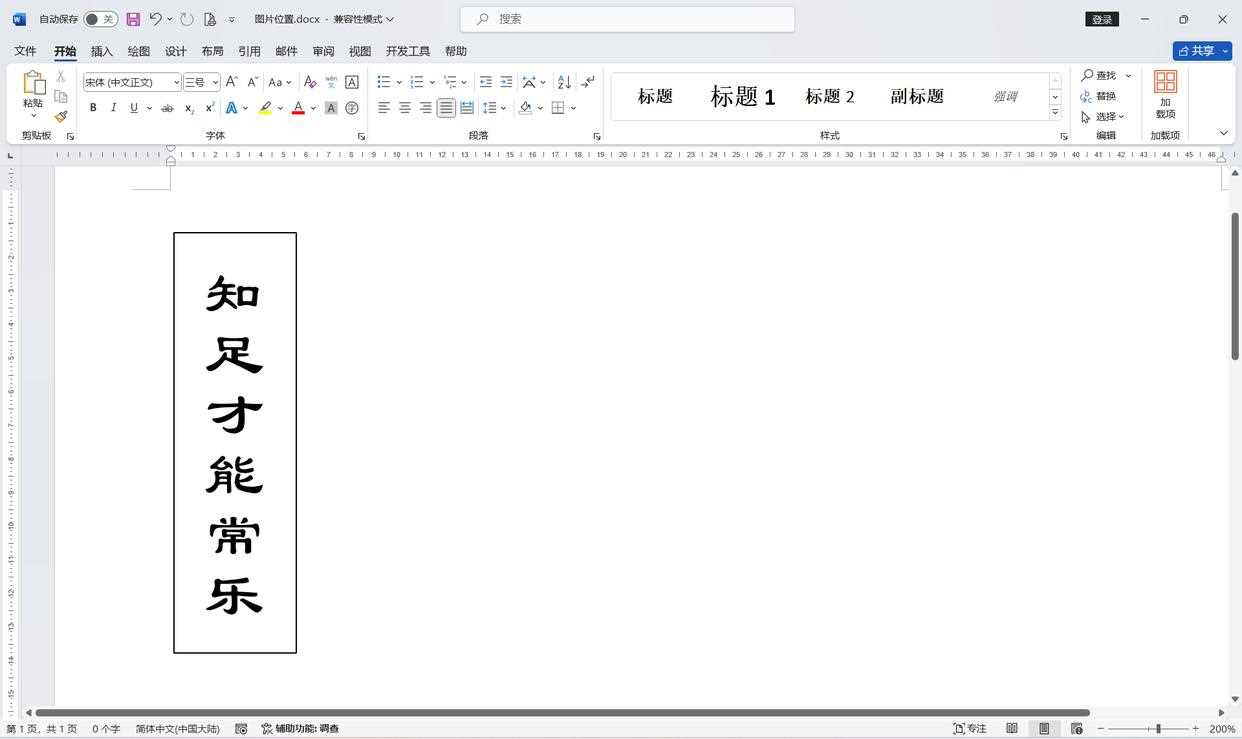
4、如果需要调整竖排文本的位置,选中文本框,按住鼠标左键不放,往目标位置拖动即可。
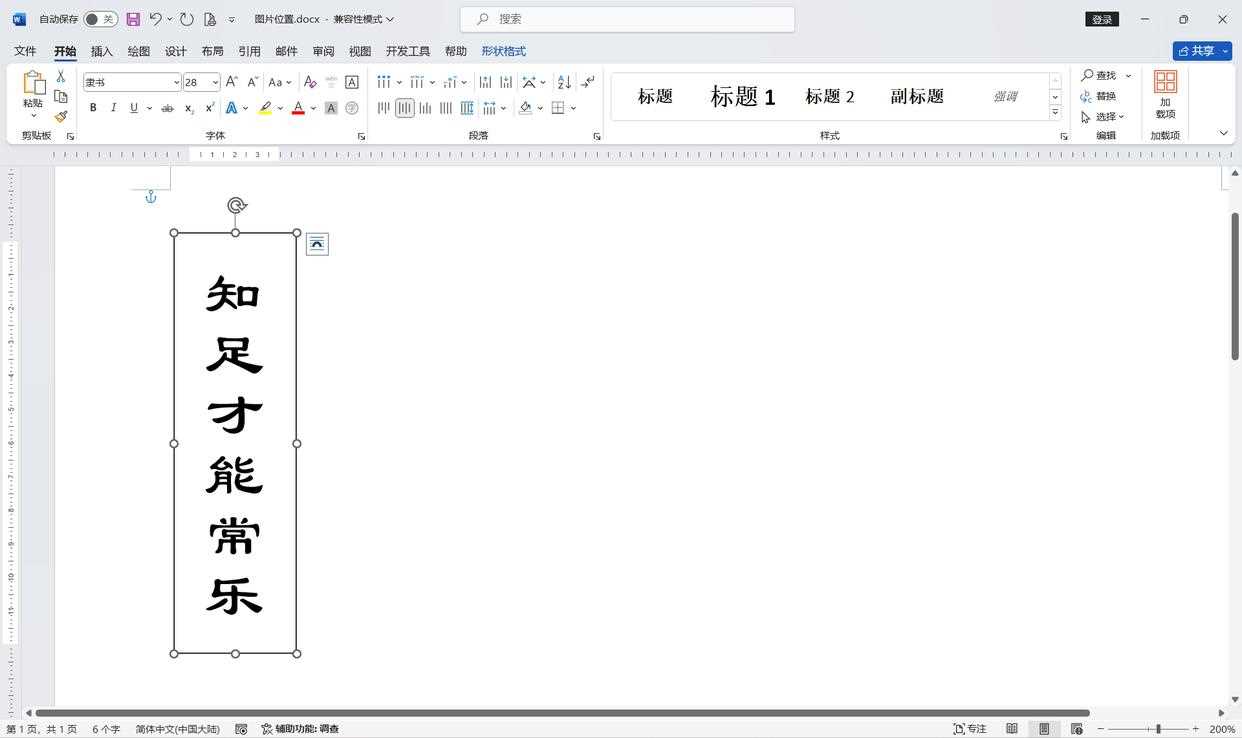
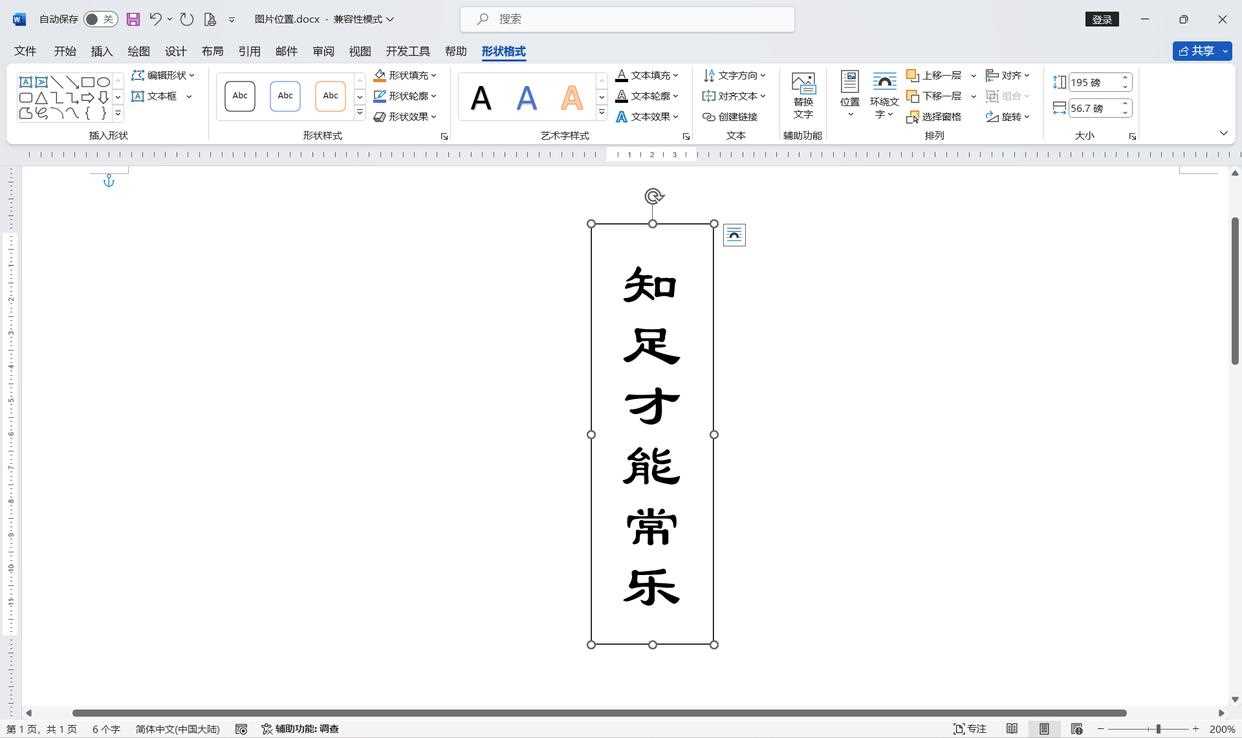
方法二:使用表格
- 在Word文档中,点击“插入”选项卡。
- 选择“表格”,然后插入一个1行2列的表格。
- 在左侧单元格中输入需要竖排的文字。
- 右键点击单元格,选择“文本方向”,选择竖排的方向。
- 可以根据需要调整表格的边框和单元格的大小。
方法三:使用艺术字
- 点击“插入”选项卡,选择“艺术字”。
- 选择一种您喜欢的艺术字样式,输入文字。
- 调整艺术字的大小和位置。
- 右键点击艺术字,选择“格式艺术字”,在文本方向中选择竖排。
以上方法都可以帮助您在Word中轻松打出竖排文字。希望这些步骤对您有所帮助!如果您觉得这篇文章有用,请分享给更多需要的人!
推荐阅读:怎么利用deepseek实现从Word文档自动提取信息到Excel工作表?
最新推荐
-
miui11透明壁纸怎么设置 小米11设置透明壁纸

miui11透明壁纸怎么设置?通过让自己手机的壁纸显得透明,看起来更有个性,在miui11中,自带了设置透 […]
-
wps的文档怎么设置密码保护 wps文档加密设置密码

wps的文档怎么设置密码保护?wps文档不仅支持用户自由的编辑文本数据,也支持用户对自己隐私进行保护,通过 […]
-
win7开机自动启动软件怎么关 win7系统禁用开机启动项在哪

win7开机自动启动软件怎么关?在电脑使用过程中,用户安装的软件应用都会默认在电脑开机时候自己启动,这就导 […]
-
win11截图保存路径怎么改 win11截图在哪个文件夹
win11截图保存路径怎么改?很多用户都会对想要保存的图片素材进行截图保存,那在win11系统中,截图默认 […]
-
win10桌面图标有防火墙标志怎么办 电脑软件图标有防火墙的小图标怎么去掉

我们的桌面图标总是想要保持美观,但有时候会发现上面多了几个电脑防火墙的标志,变得很丑,那么win10桌面图标有防火墙标志怎么去掉呢。
-
怎么把默认显卡改为独立显卡 win10显卡切换到独显

怎么把默认显卡改为独立显卡?独立显卡的性能优于主板自带的集成显卡,现在许多电脑都配备了双显卡,然而许多用户 […]
热门文章
miui11透明壁纸怎么设置 小米11设置透明壁纸
2wps的文档怎么设置密码保护 wps文档加密设置密码
3win7开机自动启动软件怎么关 win7系统禁用开机启动项在哪
4win11截图保存路径怎么改 win11截图在哪个文件夹
5win10桌面图标有防火墙标志怎么办 电脑软件图标有防火墙的小图标怎么去掉
6怎么把默认显卡改为独立显卡 win10显卡切换到独显
7华硕笔记本怎么设置ssd为第一启动盘 华硕电脑设置固态硬盘为启动盘
8win10锁屏设置幻灯片自动播放不生效怎么解决
9win7与win10如何建立局域网共享 win10 win7局域网互访
10笔记本win7怎么创建wifi win7电脑设置热点共享网络
随机推荐
专题工具排名 更多+





 闽公网安备 35052402000378号
闽公网安备 35052402000378号